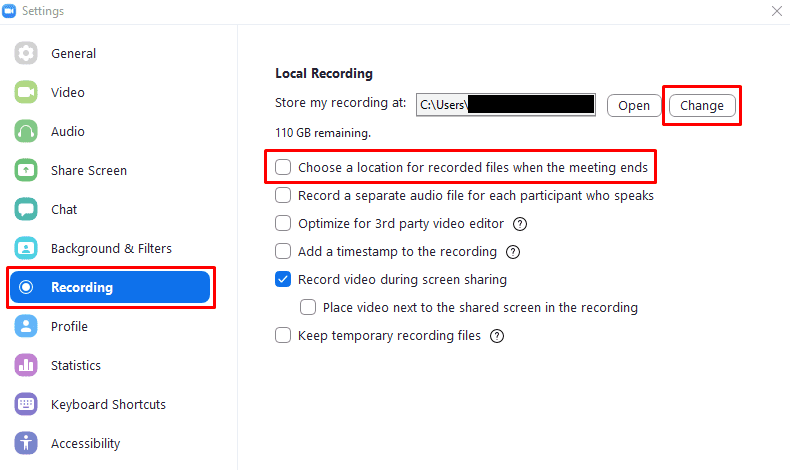ズーム通話や会議中に、何が起こっているかを記録したい場合があります。 家族の封鎖の瞬間を節約することから、講義ノートが正しいことを確認する機会を与えることまで、会議を記録したいと思う理由はたくさんあります。
ヒント:何かを録音する前に覚えておくべきことの1つは、 レコーディングを共有する計画がある場合、特に インターネット。 さらに、いくつかの会議を記録して共有すると、契約上または法律上の問題が発生する可能性があります。
もちろん、会議を録音する場合は、録音をどこかに保存する必要があります。 デフォルトでは、Zoomは録音を「Zoom」という名前のフォルダの「Documents」フォルダに保存します。 Cドライブに空き容量がない場合、または録音を別の場所に保存したい場合は、Zoomの設定で非常に簡単に保存できます。 設定にアクセスするには、右上隅にあるユーザーアイコンをクリックしてから、[設定]をクリックします。
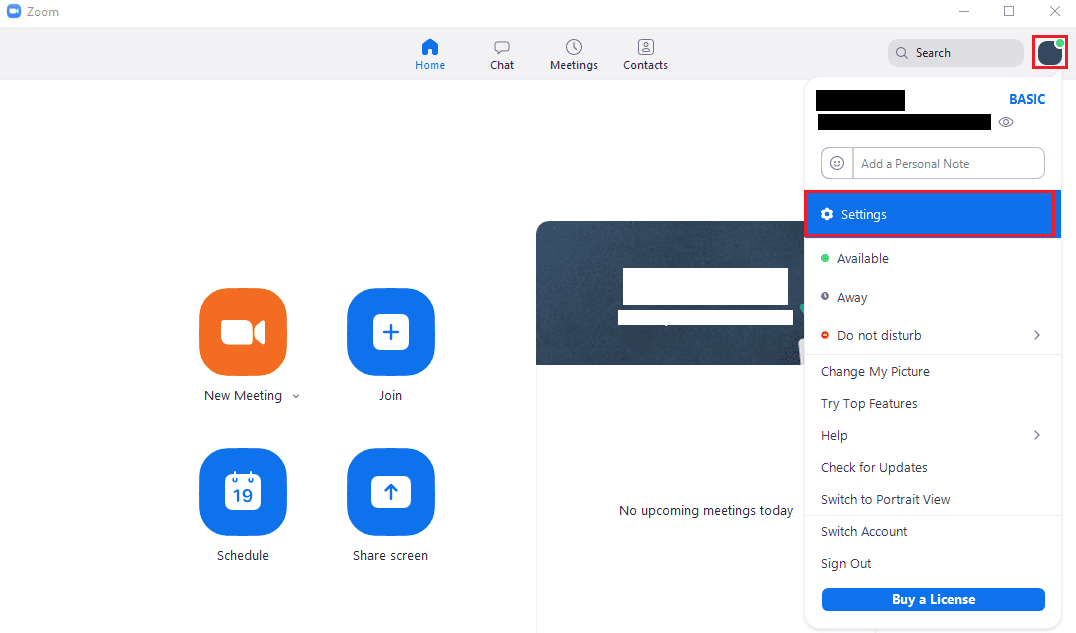
設定が完了したら、「録音」タブに切り替えます。 録音のデフォルトの保存場所を変更するには、右上の[変更]をクリックしてから、使用するディレクトリを参照します。 録音を行うたびに録音を保存する場所を尋ねられる場合は、「会議の終了時に録音ファイルの場所を選択する」というラベルの付いたチェックボックスをオンにします。
注:構成する場所に十分な空きストレージスペースがあることを確認する必要があります。 ビデオファイルは非常に速く多くのスペースを占める可能性があります。
ヒント:インターネット接続が遅い場合、Zoomがクラウドサービスにビデオをアップロードするのに十分な速度で苦労する可能性があるため、ローカルハードドライブに録画することをお勧めします。